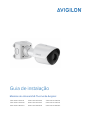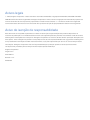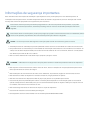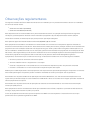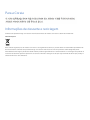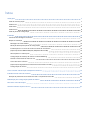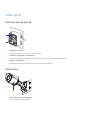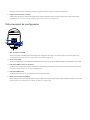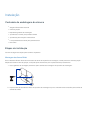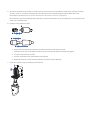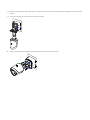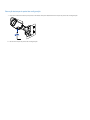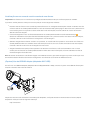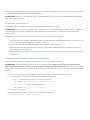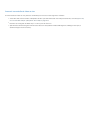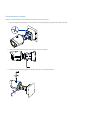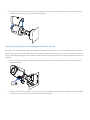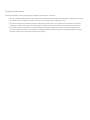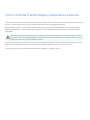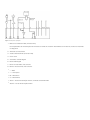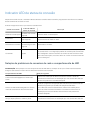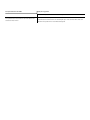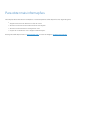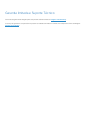Avigilon H5A Thermal Camera Guia de instalação
- Tipo
- Guia de instalação

Guia de instalação
Modelos de câmera H5A Thermal da Avigilon:
320F-H5A-THC-BO12 320F-H5A-THC-BO16 320F-H5A-THC-BO24
320F-H5A-THC-BO50 640F-H5A-THC-BO12 640F-H5A-THC-BO18
640F-H5A-THR-BO24 640F-H5A-THR-BO32 640F-H5A-THR-BO50

Avisos legais
© 2023,Avigilon Corporation. Todos os direitos reservados. AVIGILON, o logotipo da AVIGILON, AVIGILON CONTROL
CENTER e ACC são marcas registradas da Avigilon Corporation. Outros nomes ou logotipos mencionados aqui podem ser
marcas comerciais de seus respectivos proprietários. A ausência dos símbolos ™ e ® ao lado de cada marca registrada
mencionada neste documento ou em outro local não representa isenção de propriedade da referida marca registrada.
Aviso de isenção de responsabilidade
Este documento foi compilado e publicado com base em descrições e especificações dos produtos disponíveis no
momento da publicação. O conteúdo deste documento e as especificações dos produtos mencionados neste documento
estão sujeitos a alterações sem aviso prévio. A Avigilon Corporation se reserva o direito de fazer quaisquer alterações sem
aviso prévio. Tanto a Avigilon Corporation como qualquer uma de suas empresas afiliadas não: (1) garantem a abrangência
ou a precisão das informações contidas neste documento; ou (2) são responsáveis por seu uso ou sua confiança nessas
informações. A Avigilon Corporation não será responsabilizada por quaisquer perdas ou danos (incluindo danos
consequenciais) causados pela confiança nas informações apresentadas aqui.
Avigilon Corporation
avigilon.com
PDF-H5AT-A
Revisão: 1 - PT
20230412

Informações de segurança importantes
Este manual fornece informações de instalação e operação bem como precauções para o uso deste dispositivo. A
instalação incorreta pode causar uma falha inesperada. Antes de instalar o equipamento, leia com atenção este manual.
Forneça este manual ao proprietário do equipamento para uso futuro.
Este símbolo indica a presença de tensão perigosa dentro e fora do compartimento do produto, o que pode
constituir risco de choque elétrico, acidentes pessoais graves ou morte se as devidas precauções não forem
seguidas.
Este símbolo alerta o usuário para a presença de perigos que podem causar ferimentos leves ou moderados, danos
a bens ou ao produto propriamente dito se as devidas precauções não forem seguidas.
AVISO — O não cumprimento das seguintes instruções pode resultar em ferimentos graves ou morte.
lA instalação deve ser realizada por pessoal qualificado e deve estar em conformidade com todos as normas locais.
lEste produto deve ser alimentado por uma unidade de alimentação relacionada em UL marcada como "Classe 2" ou
"LPS" (Fonte de alimentação limitada) com tensão nominal de saída de 12 V CC ou 24 V CA, 9 W mín. ou PoE (Power
over Ethernet) nominal de 48 V CC, 9 W mín.
lNão o conecte diretamente à rede elétrica por qualquer que seja o motivo.
CUIDADO — Não observar as seguintes instruções pode resultar em acidentes pessoais ou danos ao dispositivo.
lNão exponha a câmera diretamente a altos níveis de raio X, laser ou radiação UV. A exposição direta pode causar
danos permanentes ao sensor de imagem.
lNão instale perto de nenhuma fonte de calor como radiadores, aquecedores, fogões ou outras fontes de calor.
lNão submeta os cabos do dispositivo a tensões excessivas, cargas pesadas ou apertos.
lNão abra nem desmonte o dispositivo. Não há peças que possam ser reparadas pelo usuário.
lUse somente pessoal qualificado para realizar a manutenção do dispositivo. A manutenção pode ser necessária
quando o dispositivo for danificado (como por um derramamento de líquido ou objetos caídos), for exposto à chuva
ou umidade, não funcionar normalmente ou cair.
lNão use detergentes fortes ou abrasivos ao limpar o corpo do dispositivo.
lUse somente acessórios recomendados pela Avigilon.
lEste dispositivo está em conformidade com as classificações EN 60529 IP66 e IP67.

Observações regulamentares
Os seguintes modelos da câmera H5AThermal devem ser instalados por um profissional treinado e devem ser instalados
em locais de acesso restrito.
l640F-H5A-THC-BO12 (DTMLD53)
l640F-H5A-THR-BO50 (DTMLD53)
Este dispositivo está em conformidade com a parte 15 das Normas da FCC. A operação está sujeita às duas seguintes
condições: (1) este dispositivo não deve causar interferência prejudicial e (2) este dispositivo deve aceitar qualquer
interferência recebida, incluindo aquela que possa provocar operação indesejada.
Este aparelho digital da Classe B atende ao ICES-003 (B)/NMB-3 (B) do Canadá.
Este equipamento foi testado e considerado em conformidade com os limites de um dispositivo digital de Classe B, de
acordo com a Parte 15 das normas da FCC. Esses limites foram criados para fornecer proteção razoável contra interferências
prejudiciais em uma instalação residencial. Este equipamento gera, utiliza e pode irradiar energia de radiofrequência e, se
não for instalado e utilizado de acordo com as instruções, poderá causar interferência prejudicial às comunicações de rádio.
No entanto, não há garantia de que não ocorram interferências em uma instalação específica. Se este equipamento causar
interferência prejudicial à recepção de rádio ou televisão, a qual pode ser determinada desligando e ligando o
equipamento, recomenda-se que o usuário tente corrigir a interferência usando uma ou mais das seguintes medidas:
lOriente ou posicione novamente a antena receptora.
lAumente a distância entre o equipamento e o receptor.
lConecte o equipamento a uma tomada em um circuito diferente daquele ao qual o receptor está conectado
lConsulte o revendedor ou um técnico de rádio/TV experiente para obter ajuda.
Mudanças ou modificações feitas a este equipamento não expressamente aprovadas pela Avigilon Corporation ou terceiros
autorizados pela Avigilon Corporation podem invalidar a autoridade do usuário para operar este equipamento.
Para atender aos requisitos da Norma de Aplicações Ferroviárias EN 50121-4, use uma fonte de alimentação externa ou
injetor POE que também esteja em conformidade com a EN 50121-4. Entre em contato com a Avigilon para obter assistência
sobre equipamentos de suporte.
Para atender aos requisitos da norma de aplicações de sistemas de alarme EN 50130-4, use uma fonte de alimentação
ininterrupta (UPS) externa.
Este equipamento contém uma bateria de célula tipo moeda. Risco de incêndio, explosão e queimaduras. Não desmonte,
esmague, aqueça acima de 100 °C (212° F) ou queime.
O uso de equipamento auxiliar e de suporte compatível com EMC com este dispositivo é necessário a fim de cumprir
plenamente com os padrões regulatórios de EMC.

Para a Coreia
Informações de descarte e reciclagem
Quando este produto atingir o fim de sua vida útil, descarte-o de acordo com as leis e diretrizes ambientais.
União Europeia:
Este símbolo significa que, de acordo com as leis e os regulamentos locais, o produto deve ser descartado separadamente
do lixo doméstico. Quando este produto atingir o fim de sua vida útil, leve-o até um ponto de coleta designado pelas
autoridades locais. Alguns pontos de coleta aceitam produtos gratuitamente. A coleta seletiva e a reciclagem do produto no
momento do descarte ajudará a preservar os recursos naturais e assegure-se de que seja reciclado de forma que proteja a
saúde humana e o meio ambiente.

Índice
Visão geral 7
Vista da caixa de junção 7
Vista frontal 7
Vista lateral 8
Vista traseira 8
Vista do painel de configuração 9
Instalação 10
Conteúdo da embalagem da câmera 10
Etapas de instalação 10
Montagem da câmera Bullet 10
Remoção da tampa do painel de configuração 14
Inicialização com um nome de usuário e senha de uma câmera 15
(Opcional) Uso de USB Wifi Adapter (Adaptador Wi-Fi USB) 15
Atribuição de um endereço IP 16
Configuração do endereço IP usando o método ARP/Ping 16
Acesso à transmissão de vídeo ao vivo 17
Como direcionar a câmera 18
(Opcional) Configuração do armazenamento de cartões microSD 19
Configuração da câmera 20
Como conectar à alimentação e dispositivos externos 21
Indicador LED de status de conexão 23
Solução de problemas de conexões de rede e comportamento de LED 23
Redefinição para configurações padrão de fábrica 25
Para obter mais informações 26
Garantia limitada e Suporte Técnico 27

Visão geral
Vista da caixa de junção
1. Montagens de câmera
Pontos para instalar a câmera na caixa de junção.
2. Ranhuras dos ganchos de montagem
Pontos para prender a câmera à caixa de junção enquanto conecta os cabos necessários.
3. Orifícios de montagem
Orifícios para prender a caixa de junção na superfície de montagem.
Vista frontal
1. Tampa do painel de configuração
Cobre o painel de configuração.

Vista lateral
1. Cobertura solar
Uma tampa ajustável para ajudar a proteger a lente contra o brilho do sol.
2. Braço de montagem
Braço de montagem ajustável para o posicionamento da câmera.
3. Parafusos de ajuste
Fornece um mecanismo de bloqueio para o braço de montagem.
Vista traseira
1. Porta Ethernet
Aceita conexão de energia e Ethernet à rede. A comunicação com o servidor e a transmissão de dados de imagem
também ocorrem por meio dessa conexão.
A câmera pode ser alimentada por Power over Ethernet (PoE) nominal de 48 VCC ou alimentação auxiliar nominal de
12 VCC ou 24 VCA.
2. Etiqueta do número de série
Informações do dispositivo, número de série do produto e etiqueta do número da peça.
3. Parafusos de montagem da câmera
Parafusos para montar a câmera na caixa de junção.
4. Ganchos de montagem

Ganchos para prender a câmera à caixa de junção enquanto conecta os cabos necessários.
5. Cabos de alimentação e de E/S
Cabos para conectar a câmera aos dispositivos de alimentação auxiliar e de E/S. Para obter mais informações,
consulte Como conectar à alimentação e dispositivos externos na página 21.
Vista do painel de configuração
1. Slot do cartão microSD
Aceita um cartão microSD para armazenamento integrado. Para obter mais informações, consulte (Opcional)
Configuração do armazenamento de cartões microSD na página 19.
2. Porta micro USB
Aceita um adaptador micro USB para USB. Requerido apenas ao usar o USB Wifi Adapter (Adaptador Wi-Fi USB).
3. Indicador LED de status de conexão
O LED verde fornece informações sobre o funcionamento do dispositivo. Para obter mais informações, consulte
Indicador LED de status de conexão na página 23.
4. Indicador LED de link
O LED âmbar indica se há uma conexão ativa na porta Ethernet.
5. Botão de reversão de firmware
Este botão pode ser pressionado para reverter o dispositivo para suas configurações padrão de fábrica. Consulte
Redefinição para configurações padrão de fábrica na página 25.

Instalação
Conteúdo da embalagem da câmera
lAvigilon Câmera H5A Thermal
lCaixa de junção
lEtiqueta do gabarito de montagem
l4 parafusos e buchas para paredes sólidas
l4 parafusos para fixação à caixa elétrica
lLuva protetora de borracha para porta Ethernet
lFita Teflon
Etapas de instalação
Conclua as seguintes seções para instalar o dispositivo.
Montagem da câmera Bullet
Se os cabos da câmera não forem fornecidos de dentro da superfície de montagem, instale primeiro a caixa de junção.
Depois de instalar a caixa de junção, você pode pular diretamente para o passo 3 deste procedimento.
1. Use o gabarito de montagem para fazer quatro orifícios de montagem na superfície de montagem.
2. Faça o orifício de entrada de cabos na superfície de montagem e puxe o cabo Ethernet necessário pelo orifício de
entrada de cabos.

3. Fixe a caixa de junção na superfície de montagem.
OBSERVAÇÃO: Para evitar que a umidade entre na caixa de junção, recomenda-se aplicar fita de teflon ao redor do
tubo de conduíte rosqueado no ponto de entrada do cabo da caixa de junção. Certifique-se de que os outros dois
plugues do conduíte estejam totalmente apertados.
4. Insira os ganchos de montagem na parte traseira da câmera nas ranhuras do gancho de montagem da caixa de
junção e deixe a câmera pendurada.
OBSERVAÇÃO: Antes de conectar qualquer cabo, certifique-se de que as conexões do cabo estejam devidamente
protegidas contra umidade e corrosão. Certifique-se de que a luva protetora do cabo esteja instalada sobre a porta
Ethernet para proteger a conexão contra poeira e umidade.
Se o PoE não estiver disponível, a câmera pode ser alimentada por meio do cabo de alimentação auxiliar usando
12VCC ou 24 VCA. Para obter mais informações, consulte Como conectar à alimentação e dispositivos externos na
página 21.

5. Se houver dispositivos de entrada ou saída externos que precisam ser conectados à câmera (por exemplo: contatos
de porta, relés, etc.), conecte os dispositivos aos cabos do conector de E/S digital da câmera. Para obter mais
informações, consulte Como conectar à alimentação e dispositivos externos na página 21.
Recomenda-se que fita de vedação seja aplicada ao redor do áudio externo e da conexão de E/S, se necessário, para
evitar que a umidade entre.
6. Instale a luva protetora do cabo.
a. Passe uma extremidade do cabo Ethernet pela luva protetora do cabo fornecida.
Certifique-se de que a orientação do cabo e da luva corresponda àquela mostrada na imagem.
b. Crimpe o cabo Ethernet no cabo.
c. Conecte o cabo Ethernet à porta Ethernet da câmera.
d. Depois de conectar o cabo à câmera, deslize a luva sobre a porta Ethernet.
7. Conecte o cabo de rede à porta Ethernet da câmera.

8. Enfie os comprimentos extras dos cabos no orifício de entrada de cabos ou dentro do compartimento da caixa de
junção.
9. Levante a câmera até que ela cubra a caixa de junção.
10. Use os parafusos de montagem da câmera para prendê-la à caixa de junção.

Remoção da tampa do painel de configuração
1. Use uma chave de estrela para pinos embutidos T20 para desatarraxar a tampa do painel de configuração.
2. Remova a tampa do painel de configuração.

Inicialização com um nome de usuário e senha de uma câmera
Importante: Você deve criar um usuário com privilégios de administrador antes que a câmera possa ser utilizada.
O primeiro usuário pode ser criado por meio de qualquer um dos seguintes métodos:
lInterface web da câmera: insira o endereço IP da câmera em um navegador da web para acessar a interface web. Se
a câmera estiver no estado padrão de fábrica, você será redirecionado para a página “Add a new user” (Adicionar um
novo usuário) para criar o primeiro usuário. Para obter mais informações, consulte o Guia do usuário da interface
Web da câmera IP Avigilon.
lCamera Configuration Tool: as câmeras descobertas no estado padrão de fábrica serão identificadas por .
Selecione a aba Admin Users (Usuários administradores) para criar o primeiro usuário. Para obter mais informações,
consulte o Guia do usuário da Camera Configuration Tool da Avigilon.
lSoftware AvigilonControl Center versão 7.4 ou posterior, ou versão 6.14.12 ou posterior: ao conectar uma câmera no
estado padrão de fábrica, o software cliente solicitará que você crie um novo usuário. Para obter mais informações,
consulte o Guia do usuário do cliente Avigilon Control Center.
lAvigilonCloud Services (ACS) v3.0 ou posterior: ao adicionar uma câmera, você será solicitado a criar um novo
usuário para as câmeras no estado padrão de fábrica. Para obter mais informações, consulte o Guia do usuário do
cliente do Avigilon Cloud Services.
Dica: Se estiver conectando a sua câmera Avigilon a um VMS de terceiros, precisará configurar o primeiro usuário por meio
da interface web da câmera ou da Camera Configuration Tool antes de se conectar ao VMS de terceiros.
(Opcional) Uso de USB Wifi Adapter (Adaptador Wi-Fi USB)
Se você tiver um USB Wifi Adapter (Adaptador Wi-Fi USB) (USB-AC56-**-MSI), conecte-o à porta micro USB da câmera para
acessar a interface web móvel da câmera.
Depois de conectar-se ao sinal Wi-Fi transmitido pelo adaptador, você pode acessar a interface web móvel de qualquer
dispositivo móvel por meio do seguinte endereço:
http://camera.lan

Para obter mais informações sobre como configurar a câmera a partir da interface web móvel, consulte o Guia do usuário do
sistema Avigilon USB Wifi Adapter (Adaptador Wi-Fi USB).
OBSERVAÇÃO: A câmera reservará a sub-rede 10.11.22.32/28 para uso interno enquanto o USB Wifi Adapter (Adaptador
Wi-Fi USB) estiver conectado.
Atribuição de um endereço IP
O dispositivo obtém um endereço IP automaticamente ao ser conectado a uma rede.
OBSERVAÇÃO: Se a câmera não conseguir obter um endereço IP de um servidor DHCP, ela usará a Rede de configuração
zero (Zeroconf) para escolher um endereço IP. Se for definido usando o Zeroconf, o endereço IP estará na sub-rede
169.254.0.0/16.
As configurações de endereço IP podem ser alteradas usando um dos seguintes métodos:
lA interface web móvel usando o adaptador de Wi-Fi por USB. Para obter informações adicionais, consulte (Opcional)
Uso de USB Wifi Adapter (Adaptador Wi-Fi USB) na página 15.
lInterface do navegador da Web do dispositivo: http://<endereço IP da câmera>/.
lAplicativo de software de gerenciamento de vídeo em rede (Network Video Management, NVM) (por exemplo, o
software Avigilon Control Center™).
lMétodo ARP/Ping. Para obter mais informações, consulte Configuração do endereço IP usando o método ARP/Ping
na página 16.
Configuração do endereço IP usando o método ARP/Ping
Realize as etapas a seguir para configurar a câmera para usar um endereço IP específico:
OBSERVAÇÃO: O método ARP/Ping não funcionará se a caixa de seleção Disable setting static IP address through
ARP/Ping method (Desativar configuração de endereço IP estático pelo método ARP/Ping) estiver marcada na interface
do navegador web do dispositivo da . Para mais informações, consulte o Guia do usuário da interface web do da Câmera IP
Avigilon.
1. Localize e anote o endereço MAC (MAC) listado na etiqueta do número de série para referência.
2. Abra uma janela de prompt de comando e insira os seguintes comandos:
a. arp -s <Novo Câmera da câmera> <Câmera da câmera>
Por exemplo: arp -s 192.168.1.10 00-18-85-12-45-78
b. ping -l 123 -t <Novo Câmera da câmera>
Por exemplo: ping -l 123 -t 192.168.1.10
3. Reinicialize o dispositivo.
4. Feche a janela do prompt de comando ao ver a seguinte mensagem:
Resposta de <Novo Câmera da câmera>: ...

Acesso à transmissão de vídeo ao vivo
A transmissão de vídeo ao vivo pode ser visualizada por meio de um dos seguintes métodos:
lA interface web móvel usando o adaptador de Wi-Fi por USB. Para obter informações adicionais, consulte (Opcional)
Uso de USB Wifi Adapter (Adaptador Wi-Fi USB) na página 15.
lInterface do navegador da Web: http://< endereço IP da câmera>/.
lAplicativo de software de gerenciamento de vídeo em rede (Network Video Management, NVM) (por exemplo, o
software Avigilon Control Center).

Como direcionar a câmera
Indique a transmissão ao vivo da câmera conforme você a direciona.
1. Afrouxe o parafuso de ajuste mais próximo à caixa de junção para girar o braço da câmera.
2. Afrouxe o parafuso de ajuste central para inclinar a câmera.
3. Afrouxe o parafuso de ajuste na câmera para girar o corpo da câmera.

4. Se a câmera for virada de lado para filmar verticalmente uma cena, você pode remover a cobertura solar e depois
reinstalá-la para cobrir o novo ângulo de visão da câmera.
(Opcional) Configuração do armazenamento de cartões microSD
Para usar o recurso de armazenamento de cartões SD da câmera, você deve inserir um cartão microSD no slot do cartão.
Recomenda-se que o cartão microSD tenha uma velocidade de gravação de classe 10 ou melhor. Se o cartão microSD não
atingir a velocidade de gravação recomendada, o desempenho de gravação pode sofrer e resultar na perda de quadros ou
imagens.
1. Insira um cartão microSD na câmera. Não force a entrada do cartão microSD na câmera ou você pode danificar o
cartão e a câmera.
2. Acesse a interface web da câmera para ativar o recurso de armazenamento integrado. Para obter mais informações,
consulte o Guia do usuário da interface Web da câmera IP Avigilon.

Configuração da câmera
Depois de instalada, use um dos seguintes métodos para configurar a câmera:
lSe tiver instalado várias câmeras, você poderá usar a Camera Configuration Tool para definir configurações comuns.
Para obter mais informações, consulte o Guia do usuário da Camera Configuration Tool.
lSe a câmera estiver conectada ao sistema do Avigilon Control Center, você poderá usar o software cliente para
configurar a câmera. Para obter mais informações, consulte o Guia do usuário do cliente AvigilonControl Center.
lSe a câmera estiver conectada a um sistema de gerenciamento de rede de terceiros, você pode configurar os
recursos especiais da câmera na interface do navegador web da câmera. Para obter mais informações, consulte o
Guia do usuário da interface Web da câmera IP Avigilon.
A página está carregando...
A página está carregando...
A página está carregando...
A página está carregando...
A página está carregando...
A página está carregando...
A página está carregando...
-
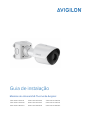 1
1
-
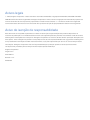 2
2
-
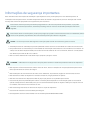 3
3
-
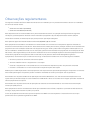 4
4
-
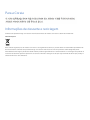 5
5
-
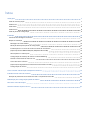 6
6
-
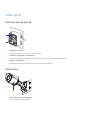 7
7
-
 8
8
-
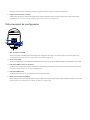 9
9
-
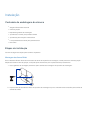 10
10
-
 11
11
-
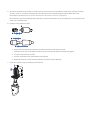 12
12
-
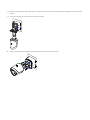 13
13
-
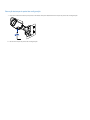 14
14
-
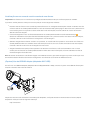 15
15
-
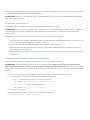 16
16
-
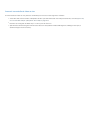 17
17
-
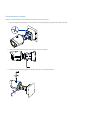 18
18
-
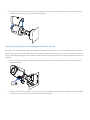 19
19
-
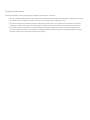 20
20
-
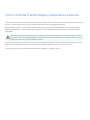 21
21
-
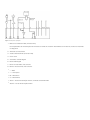 22
22
-
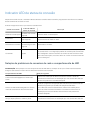 23
23
-
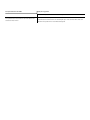 24
24
-
 25
25
-
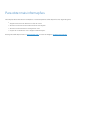 26
26
-
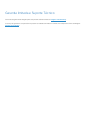 27
27